Kaappaa ja lataa Google Maps -kuvia nopeasti
Pahoillaan Google Maps -palvelussa ei ole tulostusvaihtoehtoa, jos haluat tallentaa vain kartan osan Suurin osa käyttäjistä voi ottaa manuaalisen kuvakaappauksen koko alueesta ja rajata sen sitten MS: n avulla Maali. Tämä menetelmä on tavallaan turha, koska joudut liittämään kartan eri osat ja ompelemaan ne sitten yhteen.
Google Map Buddy on Windowsin ulkopuolinen työkalu, jonka avulla voit ladata minkä tahansa Google Maps -osan ja tallentaa sen kuvana. Google Mapsin minkä tahansa osan lataaminen on helppoa. Lataa vain työkalu, paina Valitse alue ja valitse alue, jonka haluat ladata.
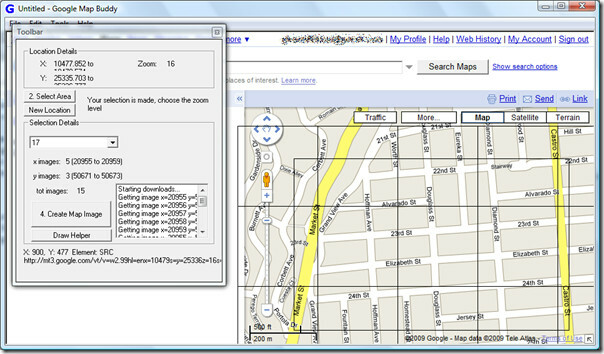 Napsauta yllä olevaa kuvaa suurentaaksesi
Napsauta yllä olevaa kuvaa suurentaaksesi
Seuraavaksi sinun on valittava sopiva zoomaustaso ja napsauttamalla Luo karttakuva. On myös Draker helper -vaihtoehto, joka lisää laatikon Google Mapsiin. Kun tallennat mitä tahansa Google Map Image -osaa, muista lopettaa kuvan nimi .jpg-muodossa.
merkintä: Google Maps -kuvien lataamiseen ja tallentamiseen kuluva aika riippuu Internet-yhteydestäsi.
Se on kuollut yksinkertainen sovellus, joka tekee työstä melko hyvää. Tällaisen työkalun käytön etuna on, että sen avulla voit tulostaa entistä helpommin kokonaisten kaupunkien ja alueiden kartat.
Lataa Google Map Buddy
Se toimii kaikissa Windows-versioissa. Nauttia!
Haku
Uusimmat Viestit
MacroTube toistaa YouTube- ja DailyMotion-videoita Windows Media Centerissä
MacroTube on Windows Media Center -laajennus, joka mahdollistaa You...
Hallitse Windows 7: n virranvaihtoehtoja järjestelmätasolta
Virtakaaviovaihdin mahdollistaa Windows 7: n virrankäyttövaihtoehto...
SpeedOut tarkistaa USB: n ja ulkoisen kiintolevyn luku- / kirjoitusnopeuden
Haluatko tietää tarkan nopeuden, jolla USB- tai ulkoinen kiintolevy...



